”Det gick inte att läsa in drivrutinen för maskinvaruövervakaren”Felmeddelande är ett som dyker upp för vissa användare när de försöker installera drivrutiner från en DVD. När de sätter in DVD: n dyker detta felmeddelande upp: “Det gick inte att ladda hårdvaruövervakningsdrivrutinen: Detta program måste köras som administratör.”
Följaktligen kan användarna inte installera drivrutinerna med DVD. Nedan följer några resolutioner som kan fixaladda maskinvaruskärmens drivrutin”Felmeddelande i Windows.
Åtgärder för att åtgärda fel '' Det gick inte att ladda drivrutinen för maskinvarukontroll ''
1. Installera drivrutinen i ett administratörskonto
Observera att felmeddelandet säger "Detta program måste köras som administratör.”Det kan alltså vara värt att försöka installera drivrutinen från ett administratörskonto om du inte redan är det. Du kan aktivera det inbyggda Windows-administratörskontot enligt följande.
- Högerklicka på Start-menyknappen och välj Kommandotolken (Admin).
- Ange "nätanvändaradministratör / aktiv: ja" i meddelandet och tryck på Retur-tangenten.
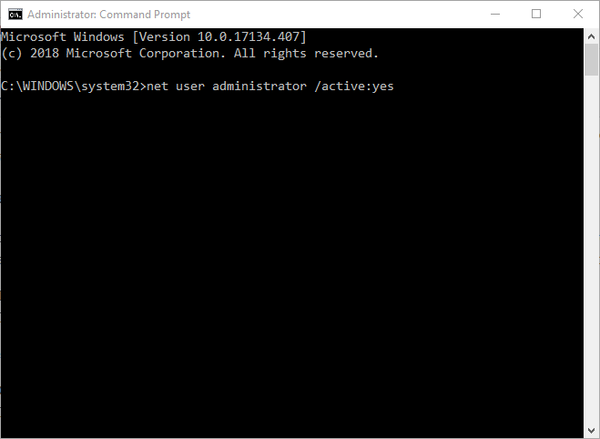
- Stäng kommandotolken.
- Starta om Windows 10. Därefter kan du välja att logga in på ett administratörskonto.
2. Stäng av drivrutinens underskrift
Det kan vara så att hantering av drivrutinssignatur hindrar dig från att installera drivrutinerna via DVD. Genomförande av förarsignatur ska blockera installationen av trasiga eller skadade drivrutiner. Det blockerar dock också drivrutiner som inte är digitalt signerade. Så här kan du stänga av drivrutinssignatur.
- Tryck på Windows-tangenten + X snabbtangent för att öppna menyn som visas direkt nedan.
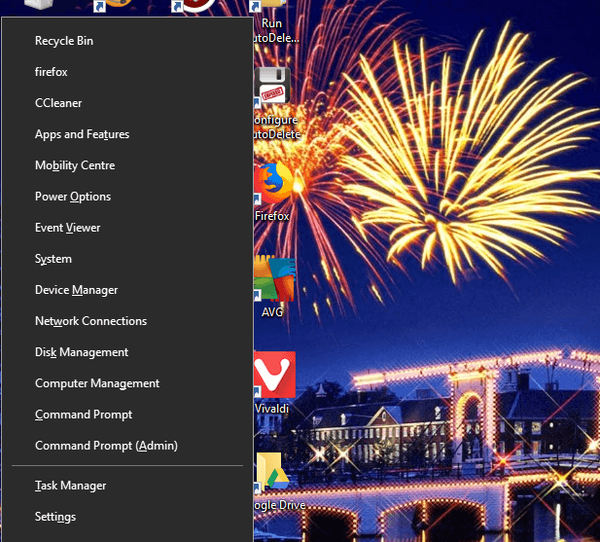
- Välj Kommandotolken (Admin) för att öppna Prompt som administratör.
- Ange sedan 'bcdedit.exe / set nointegritychecks on' i kommandotolken och tryck på Retur-tangenten. Det stänger av underskrivningen av signaturen.
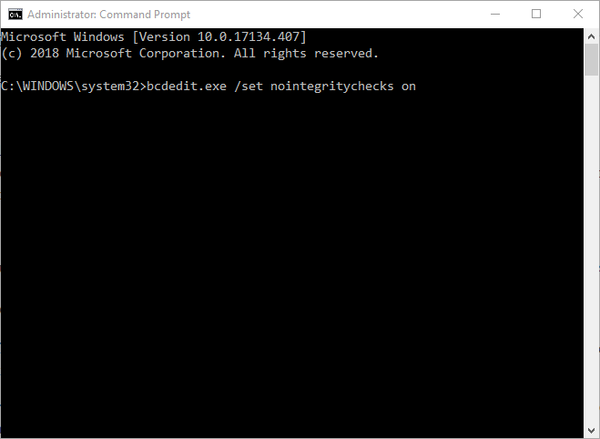
- Du kan aktivera återförande av förarsignatur genom att ange 'bcdedit.exe / stäng av nointegritychecksi kommandotolken.
- RELATED: Fix: Det kan finnas ett problem med drivrutinen för EthernetWiFi-adaptern
3. Uppdatera grafikkortdrivrutinen
”Det gick inte att läsa in drivrutinen för maskinvaruövervakaren”Fel kan bero på en föråldrad grafikkortdrivrutin. Så att uppdatera grafikkortdrivrutinen kan lösa problemet. Det finns några sätt att uppdatera en grafikkortdrivrutin. Så här kan du manuellt uppdatera drivrutinen.
- Först måste du notera information om Windows-plattform och grafikkort som ingår i DirectX-fönstret. Högerklicka på Start-menyn och välj Springa.
- Ange 'dxdiag' i Kör och klicka OK för att öppna fönstret som visas direkt nedan.
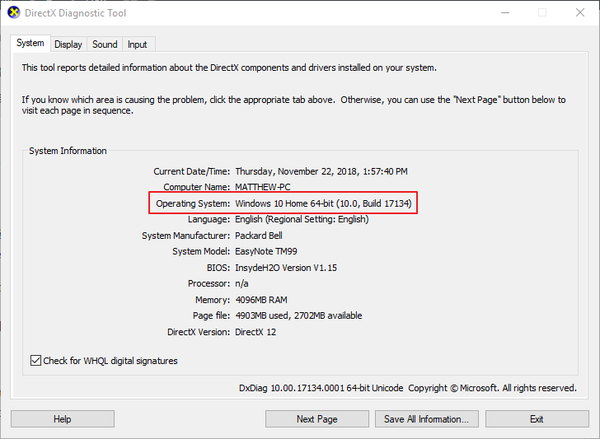
- Anteckna OS-detaljerna som finns på fliken System.
- Anteckna sedan tillverkarens och grafikkortets modellinformation på fliken Display.
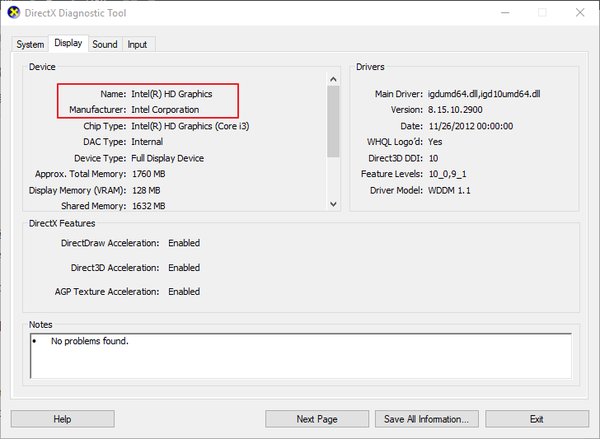
- Öppna din grafikkortstillverkares webbplats i en webbläsare, som förmodligen kommer att vara NVIDIA, AMD eller Intel.
- Öppna sedan förarsektionen på webbplatsen.
- Välj sedan din grafikkortmodell från webbplatsens menyer eller listor. Du kan också behöva välja din plattform.
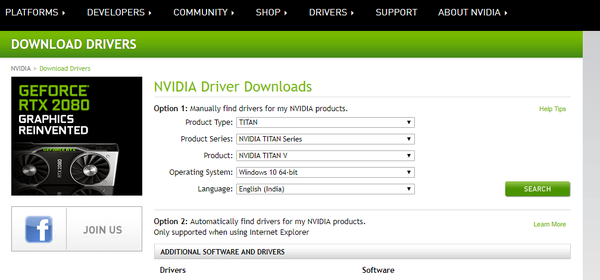
- Ladda sedan ner den mest uppdaterade drivrutinen som är kompatibel med din plattform.
- Öppna mappen där du sparade drivrutinen.
- Öppna installationsprogrammet för att drivrutinen ska installera det.
- Om drivrutinen är förpackad i en ZIP-fil måste du extrahera filen genom att välja Extrahera allt i Explorer. Öppna sedan drivrutinsfilen från den extraherade mappen.
- Den här artikeln innehåller ytterligare information för uppdatering av drivrutiner för grafikkort.
4. Installera drivrutinerna utan DVD
Så länge du har en nätanslutning behöver du förmodligen inte en DVD för att installera de drivrutiner som krävs. De flesta företag inkluderar nedladdningsbara drivrutiner på sina webbplatser. Så även om ovanstående resolutioner inte fixar ”Det gick inte att läsa in drivrutinen för maskinvaruövervakaren”Fel kan du istället hämta de drivrutiner som krävs från tillverkarens webbplats.
Alternativt kan du uppdatera systemdrivrutiner med drivrutinsuppdateringsprogramvara. Driver Booster 6 kommer att skanna dina systemdrivrutiner och lista dem som behöver uppdateras eller bytas ut. Driver Booster 6 genomsöker automatiskt när du startar den. Sedan kan du välja att uppdatera drivrutinen du försökte installera med DVD eller klicka på Uppdatera nu för att uppdatera drivrutinerna för alla listade enheter.
- Ladda ner nu Driver Booster 6 Pro Gratis
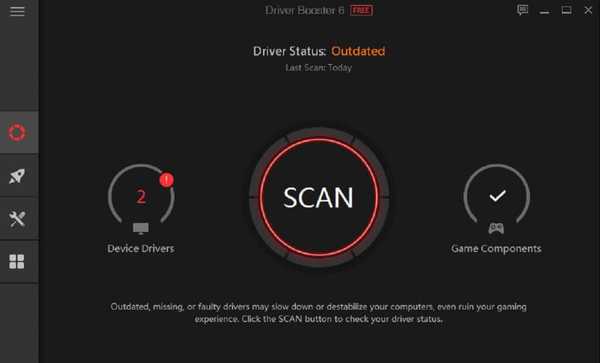
Så det är inte så viktigt att fixa “Det gick inte att läsa in drivrutinen för maskinvaruövervakaren”Fel i Windows. Men ominstallering av Windows, som beskrivs i det här inlägget, eller en fabriksåterställning kan också lösa problemet. Jag skulle bara föreslå dessa korrigeringar om du inte kan få de drivrutiner som krävs från webbplatsens källor.
 Friendoffriends
Friendoffriends



